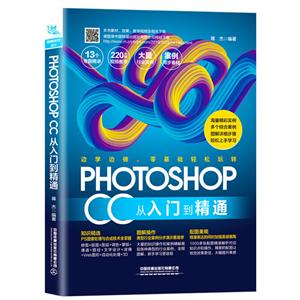Photoshop-CC从入门到精通 版权信息
- ISBN:9787113263942
- 条形码:9787113263942 ; 978-7-113-26394-2
- 装帧:平装-胶订
- 册数:暂无
- 重量:暂无
- 所属分类:>
Photoshop-CC从入门到精通 本书特色
本书是一本讲解Photoshop CC 从入门到精通的学习工具书,全书共13 章,主要包括Photoshop 知识入门、常规处理操作、高级编辑技巧、自动化处理与动态技术以及综合实例5 个部分。通过对本书的学习,不仅能让读者轻松掌握Photoshop CC 软件的使用方法,更能满足平面设计、广告摄影、影像创意以及网页制作等工作的需要。 本书在讲解的过程中穿插了大量“拓展知识”版块,用于对相关知识进行提升或延展。此外,还增加了“案例精解”版块,让读者学会更多的进阶技巧,提高工作效率。 本书主要定位于希望快速入门学习Photoshop 的初、中级用户,适合不同年龄段的平面设计、广告摄影、影像创意或网页制作等相关工作人员阅读使用。
Photoshop-CC从入门到精通 内容简介
海量精彩实例,多个综合案例,图解详细步骤,轻松上手学习13个专题精讲 220分钟视频教学 大量行业实例 案例同步素材边学边做,零基础轻松玩转Photoshop【知识精选,PS图像处理与合成技术全掌握】修图 抠图 图层 调色 蒙版 通道 路径 文字设计 滤镜 Web图形 自动化处理 3D【图解操作,典型行业案例分步演示更易学】大量的知识操作和案例精解展现各种典型的行业案例,全程图解,新手学习更容易【配图美观,精准表达的同时加强美感熏陶】1000多张配图精准解析对应知识点和操作,精美的配图让视觉效果更佳,大幅提升美感
Photoshop-CC从入门到精通 目录
第1章 Photoshop CC轻松入门
1.1 初识Photoshop CC........................2
1.1.1 Photoshop的应用领域................. 2
1.1.2 Photoshop CC新增功能.............. 6
1.1.3 Photoshop CC软件界面简介.... 12
1.2 Photoshop CC的优化设置..........15
1.2.1 使用预设的工作区..................... 15
1.2.2 创建自定义工作区..................... 15
1.2.3 自定义彩色菜单命令................. 17
1.2.4 自定义工具快捷键..................... 18
1.3 图像的显示设置与编辑操作.........19
1.3.1 在不同的屏幕模式下工作......... 19
1.3.2 在多个窗口中查看图像............. 21
1.3.3 用抓手工具移动画面................. 24
1.3.4 用旋转视图工具旋转画布......... 24
1.3.5 用缩放工具调整窗口比例......... 25
1.3.6 图像编辑的辅助操作................. 26
1.4 图像的打印与输出........................29
1.4.1 设置打印基本选项..................... 29
1.4.2 使用色彩管理进行打印............. 30
1.4.3 快速打印一份图像文件............. 32
第2章 Photoshop中图像的处理基础
2.1 数字图像的基础知识....................34
2.1.1 位图与矢量图............................. 34
2.1.2 像素与分辨率............................. 36
2.1.3 Photoshop 支持的图像格式...... 37
2.2 图像文件的基本操作....................39
2.2.1 新建与保存图像文件................. 39
2.2.2 打开与关闭图像文件................. 40
2.2.3 置入图像文件............................. 41
2.2.4 导入/导出图像文件.................... 43
2.2.5 图像的拷贝与粘贴操作............. 44
2.2.6 图像的变换与变形操作............. 45
2.3 调整图像与画布............................48
2.3.1 调整图像尺寸与存储大小......... 49
2.3.2 裁剪图像大小............................. 49
2.3.3 修改画布尺寸............................. 50
2.3.4 旋转图像.................................... 51
2.4 撤销和还原图像操作....................52
2.4.1 菜单撤销图像操作..................... 52
2.4.2 面板撤销任意操作 .................... 53
2.4.3 利用快照还原图像 .................... 55
2.4.4 创建非线性历史记录 ................ 56
案例精解:通过置入功能将两幅图像进行合成 ...........................56
第3章 创建选区实现抠图
3.1 制作选区常用技法 .......................60
3.1.1 基本形状选择法 ........................ 60
3.1.2 色调差异选择法 ........................ 60
3.1.3 钢笔工具选择法 ........................ 61
3.1.4 快速蒙版选择法 ........................ 61
3.1.5 简单选区细化法 ........................ 62
3.1.6 通道选择法 ................................ 63
3.2 选区的基本操作 ...........................63
3.2.1 创建选区 .................................... 63
3.2.2 全选与反选选区 ........................ 67
3.2.3 取消选择与重新选择 ................ 69
3.2.4 移动选区 .................................... 70
3.2.5 修改选区 .................................... 71
3.3 选区的编辑操作 ...........................73
3.3.1 填充选区 .................................... 74
3.3.2 描边选区 .................................... 76
3.3.3 存储选区 .................................... 77
3.3.4 载入选区 .................................... 79
案例精解:抠出白云图像并将其合成到新图像中 ...............79
第4章 图层对象的创建与编辑
4.1 图层的创建与基本编辑操作 ........82
4.1.1 创建不同类型的图层 ................ 82
4.1.2 选择图层 .................................... 86
4.1.3 复制与删除图层 ........................ 87
4.1.4 隐藏与锁定图层 ........................ 89
4.1.5 图层的合并和层组 .................... 89
4.1.6 为图层设置名称与颜色 ............ 91
4.1.7 栅格化图层内容 ........................ 92
4.2 应用图层样式效果 .......................93
4.2.1 图层样式的应用方法 ................ 93
4.2.2 隐藏图层样式 ............................ 97
4.2.3 复制与粘贴图层样式 ................ 98
4.2.4 移动图层样式 ............................ 99
4.2.5 缩放图层样式 .......................... 100
4.2.6 清除图层样式 .......................... 101
4.3 使用“样式”面板 .....................101
4.3.1 应用“样式”面板中的样式 ... 101
4.3.2 保存图层样式 .......................... 102
4.3.3 删除“样式”面板中的样式 ... 103
4.3.4 将样式存储到样式库 .............. 104
4.3.5 载入样式库中的样式 .............. 105
4.4 图层的其他应用 .........................106
4.4.1 创建填充图层 .......................... 106
4.4.2 创建调整图层 .......................... 107
4.4.3 将背景图层转换为普通图层 ... 108
案例精解:制作绚丽的彩条字 .........109
第5章 图像的润色与修饰
5.1 使用色彩进行创作 .....................112
5.1.1 设置前景色与背景色 .............. 112
5.1.2 使用拾色器设置颜色 .............. 113
5.1.3 使用吸管工具设置颜色 .......... 114
5.1.4 使用“颜色”面板调整颜色 ... 116
5.1.5 使用“色板”面板设置颜色 ... 118
5.2 图像绘制工具 .............................118
5.2.1 形状绘制工具组 ...................... 118
5.2.2 画笔工具组 .............................. 122
5.2.3 历史画笔工具组 ...................... 126
5.2.4 渐变工具 .................................. 130
5.3 图像修复工具 .............................134
5.3.1 仿制图章工具 .......................... 134
5.3.2 图案图章工具 .......................... 135
5.3.3 橡皮擦工具 .............................. 137
5.3.4 污点修复画笔工具 .................. 139
5.3.5 修复画笔工具 .......................... 140
5.3.6 修补工具 .................................. 141
5.4 图像修饰工具 .............................142
5.4.1 模糊工具 .................................. 142
5.4.2 锐化工具 .................................. 143
5.4.3 涂抹工具 .................................. 144
5.4.4 减淡工具 .................................. 145
5.4.5 加深工具 .................................. 146
案例精解:将人物的头发调整为自己喜欢的颜色 .............147
第6章 图像的色彩调整技术
6.1 色彩调整的基础知识 ..................150
6.1.1 色彩的三要素 .......................... 150
6.1.2 色彩的搭配 .............................. 152
6.1.3 使用色系表 .............................. 155
6.2 图像的颜色模式与转换 ..............157
6.2.1 灰度模式 .................................. 157
6.2.2 位图模式 .................................. 157
6.2.3 双色调模式 .............................. 159
6.2.4 索引颜色模式 .......................... 160
6.2.5 RGB颜色模式 ......................... 161
6.2.6 CMYK颜色模式 ....................... 161
6.2.7 Lab颜色模式 ........................... 162
6.2.8 多通道颜色模式 ...................... 163
6.3 图像色彩的快速调整 ..................164
6.3.1 使用“自动色调”命令 .......... 164
6.3.2 使用“自动对比度”命令 ....... 164
6.3.3 使用“自动颜色”命令 .......... 165
6.4 图像色彩的基本调整 ..................166
6.4.1 使用“亮度/对比度”命令 ...... 166
6.4.2 使用“色阶”命令 .................. 167
6.4.3 使用“曲线”命令 .................. 168
6.4.4 使用“曝光度”命令 .............. 169
6.5 图像色彩的高级调整 ..................170
6.5.1 使用“自然饱和度”命令 ....... 170
6.5.2 使用“色相/饱和度”命令 ...... 171
6.5.3 使用“色彩平衡”命令 .......... 172
6.5.4 使用“黑白”和“去色”命令 ...173
6.5.5 使用“通道混合器”命令 ....... 174
6.5.6 图像色彩的特殊调整 .............. 174
案例精解:对偏色照片进行颜色调整 ...176
第7章 蒙版和通道的应用
7.1 蒙版的基本操作 .........................180
7.1.1 蒙版的用途 .............................. 180
7.1.2 蒙版的“属性”面板 .............. 181
7.1.3 使用快速蒙版 .......................... 184
7.1.4 使用图层蒙版 .......................... 185
7.1.5 使用矢量蒙版 .......................... 188
7.1.6 使用剪贴蒙版 .......................... 191
7.2 通道的基本操作 .........................192
7.2.1 认识“通道”面板 .................. 192
7.2.2 通道的几种类型 ...................... 193
7.2.3 选择、复制与删除通道 .......... 196
7.2.4 合并通道 .................................. 198
案例精解:利用颜色通道修改图像色调 .........................199
第8章 路径的绘制与编辑
8.1 了解路径和锚点 .........................202
8.1.1 矢量工具创建的内容 .............. 202
8.1.2 认识路径和锚点 ...................... 203
8.2 绘制路径 .....................................204
8.2.1 使用钢笔工具绘制 .................. 205
8.2.2 使用自由钢笔工具绘制 .......... 207
8.3 编辑锚点与路径 .........................208
8.3.1 选择锚点和路径 ...................... 208
8.3.2 添加与删除锚点 ...................... 209
8.3.3 改变锚点类型 .......................... 210
8.3.4 路径与选区相互转换 .............. 211
8.3.5 填充路径 .................................. 212
8.3.6 描边路径 .................................. 214
案例精解:通过描边路径制作精美图像 .........................215
第9章 文字设计的全方位解析
9.1 创建不同形式的文字 ..................218
9.1.1 文字工具的基础知识 .............. 218
9.1.2 创建点文字和段落文字 .......... 220
9.1.3 点文字与段落文字的转换 ....... 222
9.2 创建变形文字和路径文字 ..........223
9.2.1 创建变形文字 .......................... 223
9.2.2 文字变形的重置和取消 .......... 224
9.2.3 创建路径文字 .......................... 225
9.3 格式化字符和段落 .....................226
9.3.1 认识“字符”面板 .................. 226
9.3.2 认识“段落”面板 .................. 227
9.3.3 创建段落样式 .......................... 228
9.4 编辑文字的操作 ..........................229
9.4.1 将段落文字转换为形状 .......... 229
9.4.2 栅格化文字图层 ...................... 229
9.4.3 文字的拼写检查 ...................... 230
案例精解:为菜单价格设置特殊的字体样式 .........................231
第10章 滤镜的特殊效果
10.1 认识滤镜 ...................................234
10.1.1 滤镜的作用和分类 ................ 234
10.1.2 “滤镜”下拉菜单的分类 .... 236
10.2 特殊滤镜 ...................................237
10.2.1 滤镜库 ................................... 237
10.2.2 “自适应广角”滤镜 ............ 237
10.2.3 Camera Raw滤镜 ................. 238
10.2.4 “镜头校正”滤镜 ................ 239
10.2.5 “液化”滤镜 ........................ 239
10.2.6 “消失点”滤镜 .................... 240
10.3 滤镜组滤镜 ...............................241
10.3.1 “风格化”滤镜组 ................ 242
10.3.2 “模糊”滤镜组 .................... 242
10.3.3 “模糊画廊”滤镜组 ............ 243
10.3.4 “扭曲”滤镜组 .................... 243
10.3.5 “锐化”滤镜组 .................... 244
10.3.6 “视频”滤镜组 .................... 244
10.3.7 “像素化”滤镜组 ................ 245
10.3.8 “渲染”滤镜组 .................... 245
10.3.9 “杂色”滤镜组 .................... 246
10.3.10 “其他”滤镜组 .................. 246
10.4 外挂滤镜 ...................................247
10.4.1 安装外挂滤镜 ........................ 247
10.4.2 常见的外挂滤镜 .................... 248
案例精解:使用滤镜制作网点图像 .....250
第11章 Web图形操作与自动化处理
11.1 创建与编辑切片 .......................254
11.1.1 创建和删除切片 .................... 254
11.1.2 选择、移动和调整切片 ........ 255
11.1.3 组合与锁定切片 .................... 256
11.1.4 转换为用户切片 .................... 257
11.2 Web图形输出...........................258
11.2.1 优化图像................................ 258
11.2.2 Web图形输出设置 ................ 260
11.3 文件的自动化操作 ...................261
11.3.1 认识“动作”面板 ................ 262
11.3.2 播放动作................................ 263
11.3.3 录制动作................................ 263
11.3.4 在动作中插入命令 ................ 265
11.3.5 在动作中插入菜单项目 ........ 265
11.4 自动化处理大量文件 ...............266
11.4.1 批处理图像文件 .................... 267
11.4.2 创建快捷批处理 .................... 268
案例精解:录制用于处理照片的动作 ...269
第12章 动态图像处理与3D立体效果
12.1 视频文件的基本操作 ...............272
12.1.1 创建视频文件与视频图层 .... 272
12
展开全部
Photoshop-CC从入门到精通 作者简介
蒋杰,本科;自由职业者,曾在某大型企业网站从事美工多年,积累了丰富的实战经验,拥有十多年的Photoshop使用经验,多年致力于研究Photoshop,现转行从事平面设计培训工作,因教学方法独特、讲解细致而得到广大学员的认同。